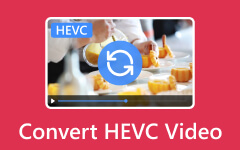4K CONTRO. 1080p: converti 4K in 1080p senza perdere la qualità
Al giorno d'oggi molti dispositivi con fotocamera su DSLR, computer e telefoni cellulari sono in grado di catturare video 4K. Nonostante questo, molti fattori, come la tecnologia di decodifica, le sorgenti 4K, la larghezza di banda e alcuni dispositivi di visualizzazione limitati, non possiamo ancora correre sul carro del 4K, con conseguente inaccessibilità di display con immagini realistiche. Ecco perché, in molti casi, dobbiamo ancora convertire i nostri Da 4K a 1080p per dare spazio alla massima bellezza della loro esposizione. Quindi, guarda i confronti tra le due risoluzioni e scopri i modi efficaci per convertire o ridimensionare la risoluzione 4K in 1080p.

Parte 1. 4K CONTRO. 1080p
Cos'è la risoluzione 4K?
Come suggerisce il nome, 4K è una risoluzione con circa 4,000 pixel di visualizzazione in orizzontale. Viene definito come 3840x2160 o 4096x2160 pixel quando si tratta dell'industria del cinema digitale. Inoltre, come si evince dal nome, 4K è molto superiore a 1080p, che è la risoluzione standard oggi, e quindi ti dà l'esitazione a convertire 4K in 1080p. Il 4K offre un'immagine più dettagliata e nitida comunemente utilizzata su monitor di computer, televisori e fotocamere digitali avanzati. Non possiamo negare la sua crescente popolarità poiché la nostra tecnologia continua a innovarsi. Diventa anche più accessibile e conveniente.
Cos'è la risoluzione 1080p?
1080p, d'altra parte, si riferisce ad una risoluzione che ha 1,920 pixel per la visualizzazione in direzione orizzontale e 1,080 pixel per la direzione verticale. Ciò si traduce in 2,073,600 pixel in totale. Inoltre, 1080p è anche noto come HD e viene continuamente utilizzato per televisori, monitor, dispositivi telefonici e altri dispositivi, costringendo molti utenti a ridurre il 4K a 1080p. Infatti, fino ad ora, 1080p è stato lo standard per lo streaming e la riproduzione video per la maggior parte dei sistemi operativi. Forse ti chiedi qual è la "p" con esso. Questa lettera sta per scansione progressiva, il che significa che tutte le linee dell'immagine vengono visualizzate in sequenza. Ciò fornisce un'immagine più dettagliata e uniforme rispetto a quella della scansione interlacciata.
La tabella seguente fornisce uno sguardo più attento al confronto 4K contro 1080p e potrai comprendere meglio le differenze tra queste due risoluzioni.
| Particolare | 4K | 1080p |
|---|---|---|
| Densità di pixel | Più nitido (più alto) | Inferiore (minore) |
| Qualità delle immagini | Maggiore | Alta |
| Larghezza di banda | Richiedi più alto | Richiedere inferiore |
| Gaming | Più esigente | Meno impegnativo |
| Dimensione dello schermo | Schermi più grandi e avanzati | Tutti i tipi di schermo |
| Spazio di archiviazione | File più grandi | File più piccoli |
| Video Streaming | È necessaria più velocità | Più facile da trasmettere in streaming |
| Disponibilità sui contenuti | Crescita | Diffuso |
Parte 2. Come convertire 4K in 1080p con modi efficaci
Ecco i due downscaler da 4K a 1080p più efficaci da non perdere per eseguire con successo il downscaling dei tuoi video 4K senza perdere gran parte della loro qualità.
1. Tipard Video Converter Ultimate
Per una nobile procedura di downscaling da adottare, utilizzare il file Tipard Video Converter Ultimate. È un convertitore ed editor video che ti consentirà di convertire e, allo stesso tempo, ridimensionare i tuoi numerosi video 4K contemporaneamente. Che ci crediate o no, vi basteranno solo tre passaggi per elaborare il downscale e rimarrete stupiti di quanto sia buona la qualità. Inoltre, questo convertitore definitivo ti consente di goderti la sua cassetta degli attrezzi poiché include vari potenti editor video e audio come potenziatore, compressore, fusione, correttore di colore, rifinitore e molto altro ancora per sorprenderti. Cos'altro? Ti consente di eseguire il downscaling da 4K a 1080p di qualsiasi tipo di video, poiché supporta più di 500 formati diversi per l'input e l'output. Pertanto, indipendentemente dal fatto che il tuo 4K sia in formato MP4, MKV, AVI, WMV, FLV, WEBM, M4V, MOV o altri, puoi star certo che non è possibile accedervi per la conversione. Quindi, se vuoi sapere come convertire i tuoi video 4K di massa in una risoluzione 1080p utilizzando questo Tipard Video Converter Ultimate, ecco i passaggi che devi vedere.
Passo 1 Prendi il software sul tuo computer e aprilo per avviare il processo. Ora, dopo aver avviato il programma, seleziona i video 4K che desideri convertire in 1080p facendo clic sul pulsante Plus pulsante al centro.
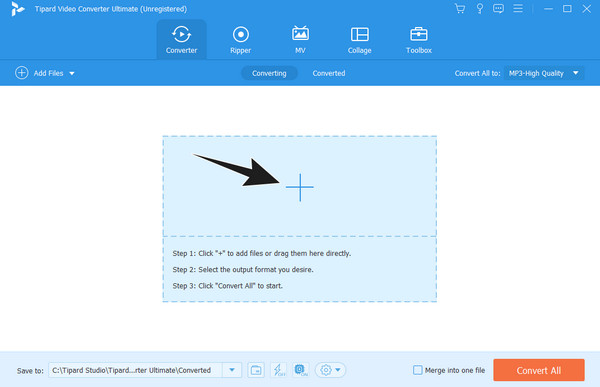
Passo 2 Una volta caricati i video 4K, fare clic sul pulsante freccia del file Converti tutto in sezione. Poi, sotto il Video sezione, seleziona il formato desiderato per l'output. Tieni presente che puoi comunque scegliere lo stesso formato dell'input. Successivamente, scegli il codificatore 1080p del formato.
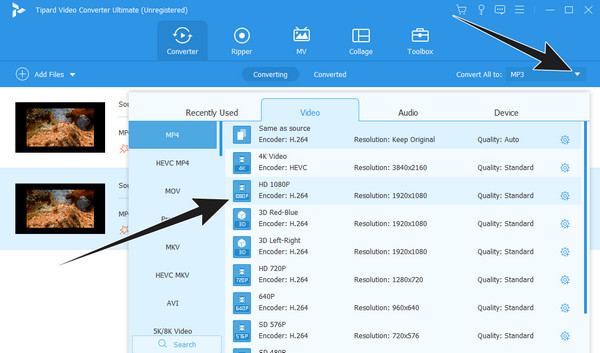
Passo 3 Ora puoi fare clic su Converti tutto pulsante per avviare il processo di conversione rapida.
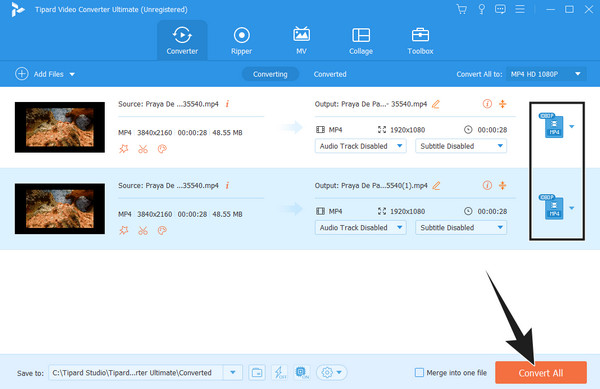
2. VLC
VLC è un altro compressore convertitore da 4K a 1080p e un eccellente Lettore 4K UHD che puoi usare. Similmente al software precedente, VLC può anche fornirti un processo di conversione senza filigrane e limitazioni. Inoltre, funziona con un'ampia gamma di formati poiché supporta quasi tutti i tipi di video e audio, come WMV, DivX, MPEG-2 WebM, MOV, AVI, MKV, M4V, MP3, AC3, AAC e molti altri. Nonostante ciò, questo software, che tutti conosciamo come lettore multimediale, ti offre un programma gratuito e open source a cui puoi accedere su quasi tutte le piattaforme e dispositivi come Windows, Mac, Linux e Android. Tuttavia, a differenza dell'altro convertitore, VLC ti consentirà di convertire il 4K in 1080p in un modo molto più impegnativo. Fortunatamente, i passaggi seguenti ti aiuteranno a elaborare facilmente l'attività.
Passo 1 Avviare il lettore multimediale VLC, quindi fare clic su Media scheda menu e scegliere il Converti / Salva opzione.
Passo 2 Nella nuova finestra, fare clic su Aggiungi pulsante e caricare il video 4K. Quindi, premi il Converti / Salva pulsante lì.
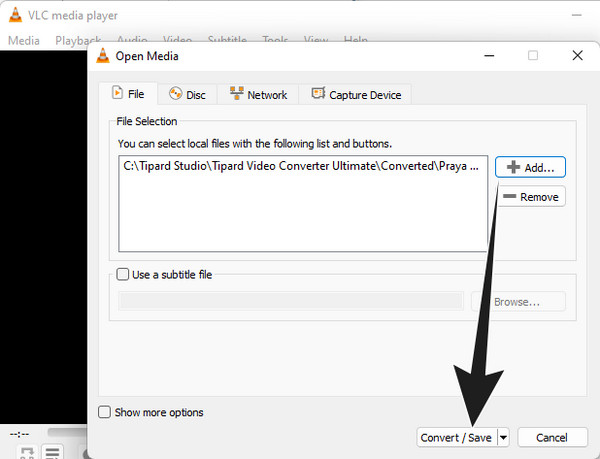
Passo 3 Successivamente, crea un nuovo profilo andando su Video codec sezione e impostando il file Dimensione della cornice a quello per 1080p, che è 10920x1080px. Quindi, premi il Creare pulsante e poi il Inizio pulsante per iniziare il processo di conversione.
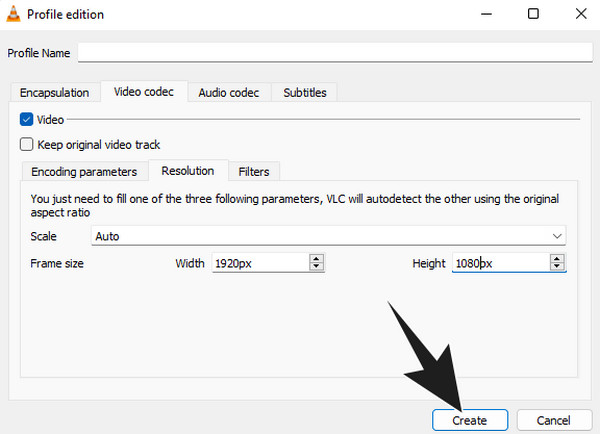
Parte 3. Domande frequenti sulle risoluzioni 4K e 1080p
1. Il 4K è migliore del 1080p?
Se utilizzi dispositivi e monitor 4K, 4K è migliore di 1080p. Ma per i dispositivi HD è sufficiente 1080p.
2. Perché il 4K non si chiama 2160p?
Perché 4K e 2160p sono due risoluzioni diverse ma vengono utilizzate in contesti quasi simili. Entrambi hanno gli stessi 3840x2160 pixel.
3. YouTube è migliore in 4K o 1080p?
La migliore risoluzione tra 4K e 1080p per YouTube dipende dal dispositivo, dalla connessione Internet e dalle dimensioni dello schermo che utilizzi. La maggior parte dei monitor esistenti oggi sono buoni con 1080p in più.
Conclusione
È meglio convertirsi Da 4K a 1080p per assaporare il significato della visualizzazione del video sul tuo dispositivo. Potrebbe sembrare un approccio impegnativo, ma con i due metodi che ti abbiamo fornito sopra, puoi eseguire la conversione senza problemi e senza problemi. Se desideri una procedura molto più semplice, rapida e allo stesso tempo più potente, utilizza il file Tipard Video Converter Ultimate.